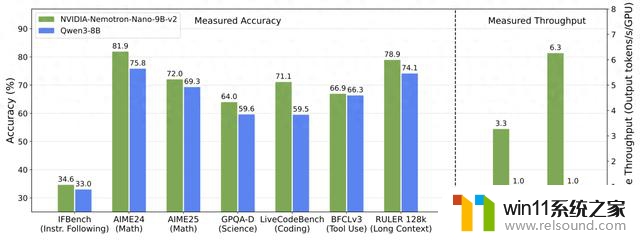电脑无法打字键盘没有反应怎么办 台式电脑 电脑键盘无法响应怎么办
电脑无法打字键盘没有反应怎么办 台式电脑,在现代社会中电脑成为了我们生活和工作中不可或缺的工具,有时候我们可能会遇到一些烦恼,比如当我们发现电脑无法打字,键盘没有反应时,我们该怎么办呢?这种情况通常出现在台式电脑上,让人感到困扰。不必担心我们可以采取一些简单的措施来解决这个问题。接下来我将为大家介绍几种常见的解决方法,帮助大家快速解决电脑键盘无法响应的问题。
操作方法:
1.键盘失灵可能是由于数字切换的原因,我们可以通过先按住【Fn键】( Fn 键一般在键盘的左下角)。

2.再按【Num Lk】( Num Lk 一般在右上角, 当然不同的笔记本所在位置有所不同)。我们可以按这二个组合键进行字母变数字,这也是最常用的方法。

3.其次我们尝试更改键盘驱动,通过修改笔记本键盘的驱动。鼠标单击【我的电脑】- 选择【设备管理器】找到【键盘】选项。
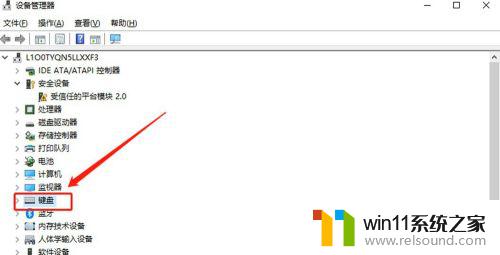
4.右键点击键盘选择【更新驱动程序软件】,更新一下驱动软件。然后重启一次键盘看一下能否正常使用。
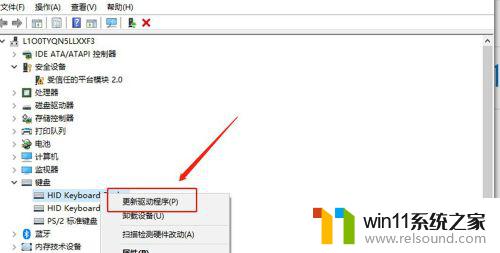
以上是解决电脑键盘无法打字、键盘没有反应的方法,如果你也碰到了同样的情况,请参考本文提供的方法来处理,希望这篇文章对大家有所帮助。